2008年10月14日
iPhoneとGoogleカレンダーの同期。

僕は仕事やプライベート関係なく、スケジュールをGoogleカレンダーで管理しています。
Googleカレンダーをそのまま使う事はあまりなく、ThunderbirdのアドインであるLightningを使ってGoogleカレンダーへアクセスしています。
iPhoneのカレンダーとGoogleカレンダーが同期できるとありがたいなぁ、なんて思ってたんですが、結構普通に出来るんですね。
全然知りませんでした、というか調べてませんでした。
で、今回実際に同期してみました。
参考にさせていただいたサイトによると過去2週間分までしか同期されないようです。
iPhoneで確認したいのは未来の方なので、過去は2週間分で十分だと思います。
(本当は全部リンクしてほしいですけどね・・・)
Googleカレンダーでは携わっているプロジェクトと、プライベート、自社での作業とカレンダーを分けて管理していますが、一応iPhone上では全部表示されています。ただ、色分け表示が出来ません。
困るかと言えば、そんなに困らないかなぁ、と思います。
OutlookとiTunesを使った同期やiCalとiTunesを使った同期をせずに気軽にGoogleカレンダーと同期できるのはありがたいです。
具体的に僕が行った手順を書いておきます。
1. NuevaSyncへユーザ登録
NuevaSyncへアクセスし、ユーザ登録をします。
英語サイトですが、普段はほとんど使わないので、頑張って登録しましょう。
usernameは5文字以上でないといけませんので、気をつけてください。


登録が完了すると登録したメールアドレス宛にNuevaSyncからメールが届くので、記載されているURLへ接続します。

「Sign in」リンクをクリックしてサインイン画面を開き、登録画面で入力したUsernameとPasswordを入力してサインインします。
2.Googleカレンダーアカウントの設定
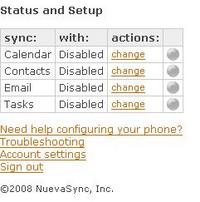
サインインするとこのような画面が表示されますので、Calendar項目のchangeリンクをクリックします。
すると、このような画面が表示されます。

Googleにチェックを付け、Changeボタンをクリックします。

「Click to configure your service...」をクリックするとGoogleアカウントIDを入力する画面に変わりますので、Googleアカウントを入力して「Request Account Access」ボタンをクリックします。

Googleへのアクセス許可を行うページが表示されますので「Grant access」ボタンをクリックしてNuevaSyncからGoogleへのアクセスを許可します。

設定が更新された事を通知する画面に変わりますので「Continue」リンクをクリックします。

メニュー画面に戻ると、Calendar項目に緑色のランプが点灯していると思います。
これで、Googleへの設定は完了です。

3.iPhoneの設定
iPhoneの設定を行います。
「設定」→「メール/連絡先/カレンダー」→「アカウントを追加」の順にタップし、一番上の「Microsoft Exchange」をタップします。

NuevaSyncのユーザ登録時に入力した、メールアドレス、ユーザ名、パスワードを入力して「次へ」ボタンをタップします。

途中、「証明書を検証できません」と表示されますが、気にせずに「了解」ボタンをタップします。

サーバ欄に「www.nuevasync.com」を入力し、「次へ」ボタンをタップします。


同期する情報はカレンダーのみをオンにして、メール・連絡先はオフにして「保存」ボタンをタップします。
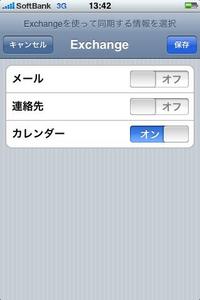
これで、同期設定は完了です。
カレンダーを表示してみると、きちんと同期できているのが確認できると思います。
4. 時間帯サポートの無効化
「設定」→「メール/連絡先/カレンダー」の順にタップします。
一番下の「時間帯サポート」をタップして画面が表示されたら、「時間帯サポート」をオフにします。
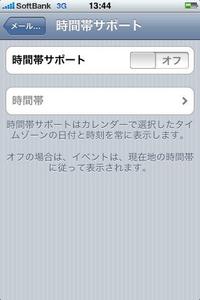
※この作業自体の意味がよく分かりません。説明されているサイトにも特に理由はつけられていなかったのですが、とりあえずやっておきました。
自社スケジュールはaipoを使用していますが、これとGoogleカレンダーが同期できればありがたいなぁ、なんて思います。
iPhoneが「使える機械」へまた一歩前進しました。
いや、個人的には十分「使える機械」ではあるんですけどね(笑)
Posted by いざお。 at 15:54│Comments(0)
│ガジェット







